Проверка скорости интернета, тест скорости интернет-соединения
Что такое тест скорости интернет-соединения?
Тест измеряет скорость, с которой ваше устройство получает и отправляет данные в сеть. Именно он поможет вам понять, соответствует ли действительная скорость интернета той, что заявлена в тарифе.
От чего зависит скорость интернета?
Скорость подключения к интернету и качество соединения зависят от множества параметров:
- от тарифа, который вы выбрали;
- от характеристик кабеля или Wi-Fi-роутера;
- от качества оборудования и коммуникаций провайдера;
- от технических возможностей вашего компьютера, ноутбука, планшета или телефона;
- от того, сколько трафика потребляют программы, например, антивирус;
- от внешних помех, например, если рядом бетонные стены, железные двери;
- от расстояния до Wi-Fi-роутера.
Как самостоятельно увеличить скорость домашнего интернета
Если тест показал, что реальная скорость интернет-соединения ниже заявленной в тарифе:
- отключите на время теста антивирусную программу и проведите тест еще раз;
- подойдите ближе к Wi-Fi-роутеру;
- проверьте настройки сетевой карты устройства и обновите драйвер;
- проверьте устройство на вирусы, запустите полную проверку антивирусом;
- перезагрузите роутер и переподключитесь к Wi-Fi-сети, а если у вас к устройству подведен кабель, попробуйте достать и подключить его снова.

Если скорость интернета не изменилась, позвоните в техподдержку или прочитайте наши рекомендации ниже.
Какая скорость интернета считается хорошей?
Хорошая скорость интернета для каждого пользователя своя. Всё зависит от того, зачем вам нужен интернет: какими приложениями вы пользуйтесь, какие сайты посещаете, смотрите ли фильмы онлайн в HD-качестве, играете ли по сети. Каждая активность в интернете требует определенной скорости:
- звонок в Skype — 0.1 Мбит/с;
- видеозвонок в Skype — 0.3 Мбит/с;
- видеоконференция в Skype — 2 Мбит/с;
- HD-видео в Skype — 1.5 Мбит/с;
- передача медиа (фото, видео) — 12 Мбит/с;
- почта, соцсети — 2 Мбит/с;
- стриминг музыки — 2 Мбит/с;
- стриминг HD-видео — 10 Мбит/с;
- онлайн-игры — 25 Мбит/с
Чем больше приложений и процессов запущено на вашем компьютере одновременно, тем бо́льшая скорость интернета требуется для того, чтобы не возникло нежелательных пауз. Кроме того, при выборе тарифа домашнего интернета учитывайте, сколько устройств вы подключите к сети. Одновременный выход в интернет с нескольких устройств делит скорость между ними. Поэтому чем больше у вас и вашей семьи компьютеров, ноутбуков и смартфонов, тем более высокая скорость вам подойдет.
Одновременный выход в интернет с нескольких устройств делит скорость между ними. Поэтому чем больше у вас и вашей семьи компьютеров, ноутбуков и смартфонов, тем более высокая скорость вам подойдет.
Как проверить скорость интернета на телефоне
Рассмотрим самые простые и эффективные способы проверить скорость интернета на телефоне.
28 апреля 2021 года Связь 3 минуты, 44 секунды читать 10246Почему интернет стал медленно работать?
Нет проверенных способов увеличить скорость интернета, так как его работа зависит от Вашего оператора связи и трафика, который он Вам предоставляет. Интернет может замедлиться в случае, если кэш браузеров переполнен, тогда его нужно будет очистить в настройках самого браузера. Есть и много других причин, которые мы опишем ниже:
Есть и много других причин, которые мы опишем ниже:
- Приложения. Некоторые программы работают в фоновом режиме, отчего тратится трафик интернета, засоряется оперативная память. Отсюда и медленная работа интернета и смартфона.
- Местоположение. Не везде в России идеальное покрытие сетей, где-то работает только 3G, а в центре уже 5G внедряют. Поэтому интернет будет плохо ловить и не прогружать страницы. Обращайте внимание на значок сети возле батареи, если там полосок мало — связь плохая.
- Погодные условия. Во время дождей, метелей, тумана интернет будет работать слабее, потому что волны сетей будут проходить слабо.
- Рельеф местности. Слишком высокие и массивные здания, холмы и горы препятствуют проходимости сети.
- Нагрузка на сеть. В разное время суток разная нагрузка, есть вероятность, что люди пытаются одновременно зайти на один сайт, тогда он не будет прогружаться.
- Обратите внимание на баланс телефона и проверьте трафик интернета.
 Вполне возможно, что у Вам закончились Гб по пакету. Советуем поменять тариф и выбрать безлимитный интернет в 4G, если Вам часто необходим интернет.
Вполне возможно, что у Вам закончились Гб по пакету. Советуем поменять тариф и выбрать безлимитный интернет в 4G, если Вам часто необходим интернет.
Проверить скорость интернета на смартфоне
Вы можете проверить скорость интернета на смартфоне 3-мя способами:
- Программа в устройстве;
- Установка приложений;
- Веб-сайты.
Перед тем, как начать проверку, подготовьте Ваше устройство, чтобы показатели скорости были наиболее точными. Сделайте следующее:
- Отключите все приложения и программы;
- Остановите любые обновления и загрузки;
- Отключите раздачу интернета, если устройства работаем в режиме модема.
Чтобы проверить скорость интернета на телефоне без загрузки сторонних приложений и без специальных сайтов, Вы можете сделать это внутри устройства. Такая функция встроена в каждый телефон, Вы ее легко найдете:
- Вам понадобятся настройки телефона;
- Найдите графу с системными данными;
- “Настройка уведомлений”;
- Там будет кнопка тестирования скорости интернета — нажмите и немного подождите.

Еще алгоритм может быть таким:
- Зайдите в настройки;
- Вам понадобится “Строка состояния”;
- Тапните по “Настройка уведомлений”;
- Потом “Отображение текущего состояния сети”;
- Далее появится виджет с показателем скорости интернета.
SpeedTest
Самый известный сервис проверки скорости мобильного и сетевого интернета — это https://www.speedtest.net/ru, которым пользуются операторы связи для проверки качества связи и интернет соединения.
Анализ скорости интернета на SpeedTest покажет:
- Пинг — скорость передачи данных на смартфон. Он отображается в миллисекундах и должен быть не выше 45 миллисекунд. В ином случае, загрузка страниц в браузере будет медленной.
- Задержка — показатель обмена данными между сервером и смартфоном. Отметка не должна быть выше 45 миллисек.

- Загрузка — скорость скачивания данных на телефон. Показывает, сколько используется мбит на одну секунду загрузки.
- Выгрузка — скорость обмена данными с внешним сервером в мбит/сек. Чем больше показатель, тем быстрее открываются страницы в браузере.
Есть и другие веб-сервисы для проверки скорости интернета. С помощью них можно проверять скорость на компьютере:
Другие сервисы для проверки скорости интернета на телефоне
Чтобы быстро узнавать скорость интернета, можно скачать специальное приложение или проверить в настройках телефона. Есть и онлайн-сервисы, но время на их поиск в браузере будет затрачиваться больше. Последние прекрасно подойдут для компьютеров, поэтому мы их отметим для Вас.
Приложения для проверки скорости интернета для Android:
- Internet Speed Meter Lite;
- Meteor;
- V-Speed;
- Network Master –Speed Test.

Приложения для проверки скорости интернета для iPhone:
- Speedcheck Internet Speed Test;
- Интернет Спидтест;
- SpeedSmart Speed Test.
Справочник абонента ТТК — Как измерить скорость?
Скорость доступа — это пропускная способность соединения между портом абонента и портом узла доступа в интернет оператора связи, но не скорость получения данных между абонентом и любым компьютером в сети интернет. Скорость передачи данных между двумя точками в сети интернет является величиной неопределенной и зависит от ряда параметров, в том числе, технических характеристик подключения данных точек, маршрута и текущей загрузки каналов.
Указана скорость передачи данных на оборудовании сети АО «Компания ТрансТелеКом» (далее – Оператор). Скорость передачи данных в сети Интернет зависит не только от технических особенностей услуги, предоставляемой Оператором, но и от действий третьих лиц – операторов связи, организаций и лиц, управляющих сегментами сети Интернет, не принадлежащих Оператору.
Условия линейки тарифных планов «ТТК»
Указана скорость передачи данных на оборудовании сети АО «Компания ТрансТелеКом» (далее – Оператор). Скорость передачи данных в сети Интернет зависит не только от технических особенностей услуги, предоставляемой Оператором, но и от действий третьих лиц – операторов связи, организаций и лиц, управляющих сегментами сети Интернет, не принадлежащих Оператору. Скорость доступа к сети Интернет является величиной неопределенной и зависит от ряда параметров, в том числе технических характеристик подключения данных точек, маршрута и текущей загрузки каналов. Все параметры являются переменными и не гарантируются Оператором за пределами своей сети связи.
Измерить скорость доступа в Интернет можно с помощью сервисов:
- SpeedTest
- При помощи командной строки cmd, сервис iperf (ссылка на *iperf.doc
При измерении скорости интернета следует учитывать ряд важных факторов:
- Для получения более точных данных о скорости доступа в интернет необходимо минимизировать количество запущенных программ и приложений, которые выходят в сеть.
- Для получения наиболее корректных сведений о скорости прямого и обратного канала рекомендуется подключать сетевой кабель к компьютеру. При использовании других вариантов подключения, например, через Wi-Fi, возможны существенные погрешности.
- При подключении через Wi-Fi скорость может снижаться из-за влияния других Wi-Fi сетей, с которыми пересекается ваша домашняя сеть. Для более стабильной работы Wi-Fi рекомендуется использовать частоту 5Ghz. Работать на частоте 5Ghz уже могут многие премиальные смартфоны, планшеты и т.

Тест скорости вашего интернет соединения
Пройти тест
Термины и значения
Ping — инструмент измерения задержки сигнала, то есть это количество времени за которое сигнал проходит от точки А в точку Б. Например, когда вы нажимаете на ссылку на сайте, она открывается не мгновенно, а с задержной равной текущему Ping. Если ваше соединение работает нормально, вы не заметите задержку, так как она измеряется в миллисекундах — ms. Чем значение меньше, тем лучше.
Вибрация — количество изменений в задержке при передаче сигнала от точки А в точку Б, при многожественных тестах Ping. Измеряется в миллисекундах — ms. Чем значение меньше, тем лучше.
Проводные соединения всегда имеют меньшую задержку, чем беспроводные, это важно когда вы играете в онлайн-игры.
Скачать — скорость получения данных из интернета. Скорость с которой вы скачиваете файлы из интернета.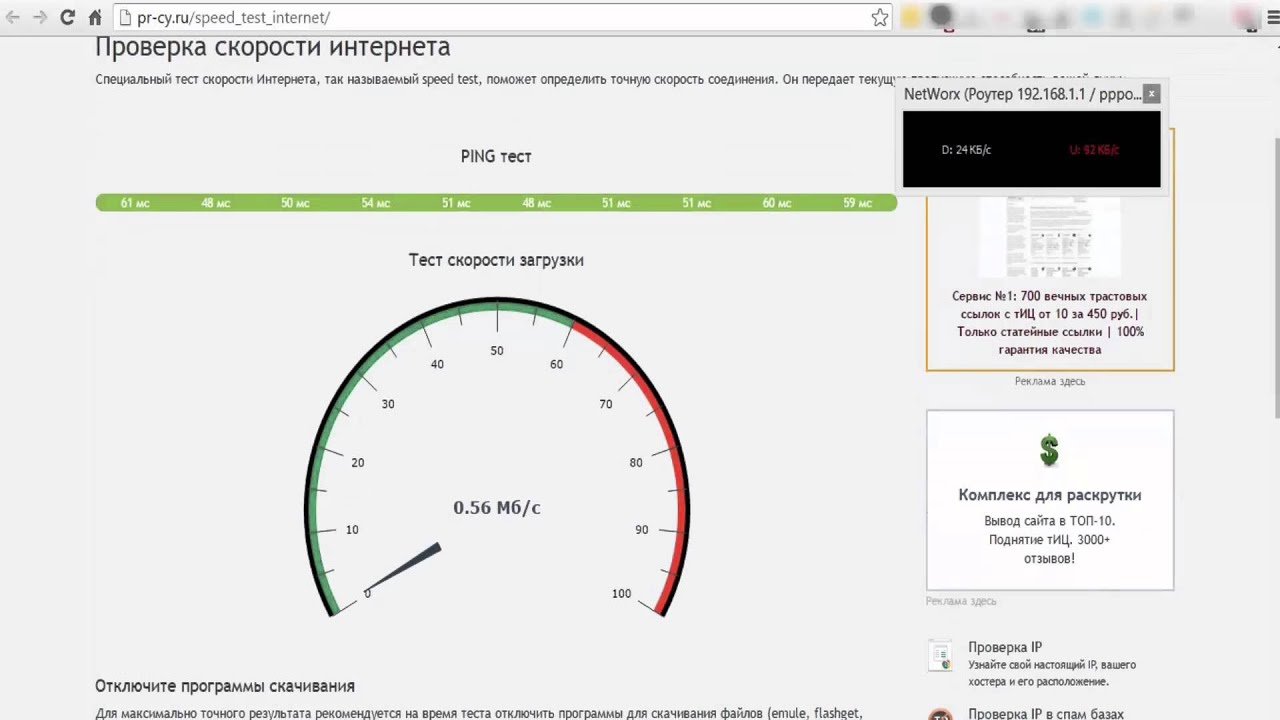 Измеряется в Мегабитах в секунду — Мбит/с, реже мегабайтах в секунду — МБ/с. Чем значение больше, тем лучше.
Измеряется в Мегабитах в секунду — Мбит/с, реже мегабайтах в секунду — МБ/с. Чем значение больше, тем лучше.
Загрузить — скорость отправки данных в интернет. Скорость с которой вы загружаете файлы в интернет. Измеряется в Мегабитах в секунду — Мбит/с, реже мегабайтах в секунду — МБ/с. Чем значение больше, тем лучше.
Мегабиты и мегабайты
Скорость канала и скорость скачивания\загрузки отличаются. Поэтому как мегабайты и мегабиты — не одно и тоже. Провайдеры и тест скорости измеряют скорость в мегабитах, а торрент-клиенты — в мегабайтах.
1 мегабайт = 8 мегабит
Например, если ваша скорость по тарифу — 50 Мбит/с, то максимальная скорость скачивания или загрузки файлов будет ~6,25 МБ/с
Технические особенности оборудования и потери скорости
При замере скорости наиболее точный результат вы получите, подключив кабель интернета напрямую в устройство на котором делаете замер скорости. В такой ситуации скорость теста будет минимально отличаться от заявленной скорости.
В такой ситуации скорость теста будет минимально отличаться от заявленной скорости.
Например, если у вас тариф со скоростью 100 Мбит/с, вы подлюкчили кабель напрямую в обычную сетевую карту, которая поддерживает 100 Мбит/с, тест скорости покажет примерно 93-95 Мбит/с, это обсуловлено физическими ограничениями таких сетевых карт.
Если вы подключены по WIFI и делаете замерез черет телефон или ноутбук, в дело вступают еще два ограничения:
— Ограничения на прием-передачу данных WIFI роутера по радиоканалу
— Ограничение на прием-передачу данных модуля вашего телефона или ноутбука
Например, если у вас тариф 50 Мбис/с и вы измеряете скорость через телефон подключенный к WIFI-роутеру, тест скорости покажет вам максимальную скорость которую может принять-передать ваш телефон. Обычно это около 20-25 Мбит/с. Помните об этом, когда делаете тест.
Еще о потерях скорости
Если тест скорости показывает вашу скорость в 20-25 Мбит/с — этого достаточно для комфортной работы в интернете. Например, для просмотра HD-видео достаточно 5 Мбит/с.
Например, для просмотра HD-видео достаточно 5 Мбит/с.
Если при такой скорости у вас есть проблемы со скачиванием/загрузкой, проблема может быть в вашем устройстве. В таком случае, стоит проверить компьютер на вирусы, посмотреть состояние операционной системы на наличие мусора и ошибок, а также протестировать «железо».
Как проверить и измерить скорость Интернет соединения бесплатно
Сегодня практически все акционные тарифы интернет провайдеров имеют скорость 100 мегабит в секунду и выше. Счастливчики, подключенные по оптике, могут насладиться тарифом до 500 мегабит и даже до 1 Гигабита в секунду. Всё это хорошо, конечно, и мы верим своему оператору связи, но хотелось бы лично убедиться и проверить скорость Интернет соединения самостоятельно. Как это можно правильно измерить скорость Интернета и получить реальный результат? Есть два основных способа, которые позволяют это сделать более-менее точно. Они простые и доступны каждому.
Онлайн тест скорости Интернета
В глобальной паутине довольно-таки много различных сайтов, которые позволяют проверить скорость Интернет-соединения в режиме Онлайн.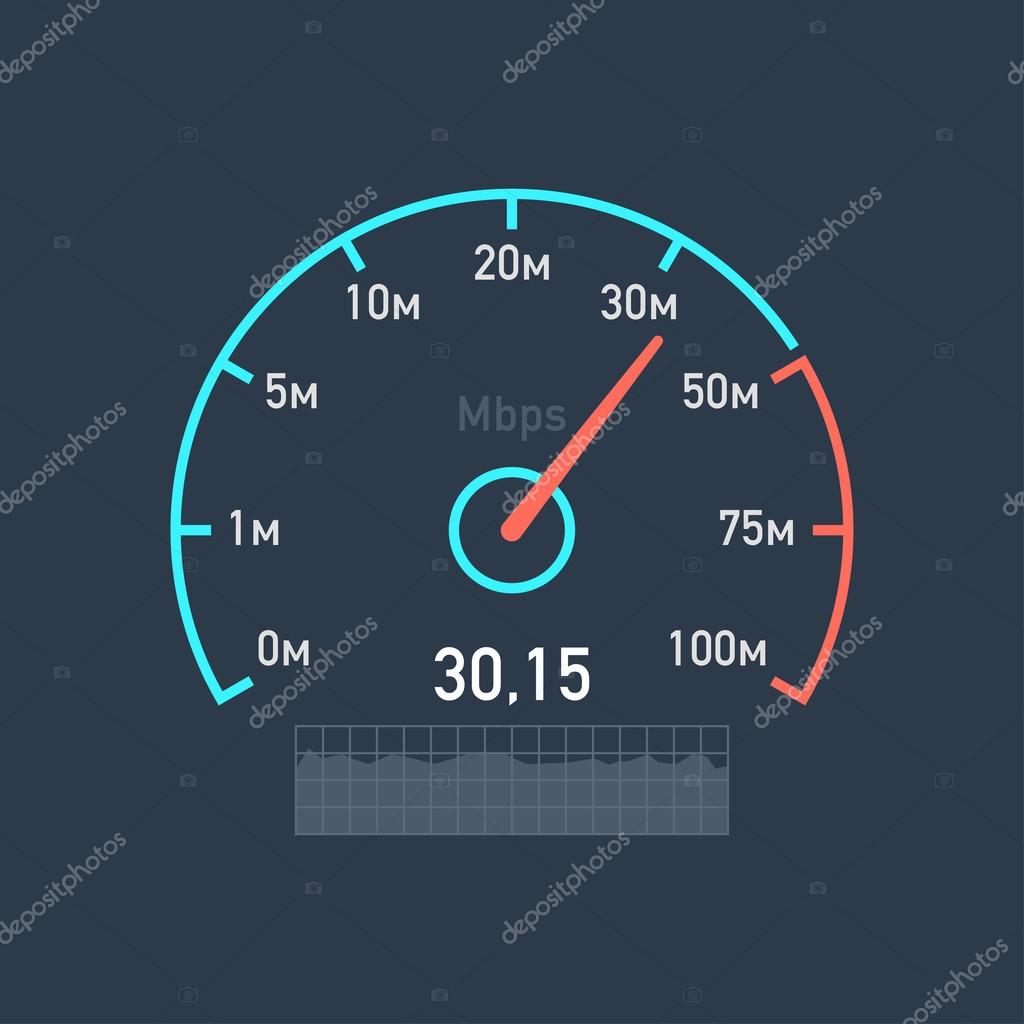 Самый популярный из них — Speedtest.net.
Самый популярный из них — Speedtest.net.
Для его работы в браузере обязательно должен быть установлен Flash-плеер. Без него ресурс не будет работать.
Использовать спидтест скорости Интернета очень и очень просто. Когда Вы заходите на портал, Вам открывается карта мира, на которой точками отображены города, где есть точки, до которых можно сделать замер:
Выбирать, конечно, лучше крупные города типа Москвы, Санкт-Петербурга, Самары и т.п. Там у провайдеров, как правило стоит и оборудование получше и канал пошире. Выбрав город, Вы увидите меню выбора оператора связи до которого будем делать замеры. Выбираем понравившийся и кликаем по нему мышью. Запуститься онлайн-тест.
Теперь ждите 2-3 минут пока пройдут замеры и сайт выдаст вот такой результат:
Для верности оптимальнее всего делать тесты на 3-4 разных точках, при этом на каждой из них делать подряд несколько замеров спидестом скорости. Дело в том, что на практике, такие замеры иногда привирают, причём, как в верхнюю, так и в нижнюю стороны.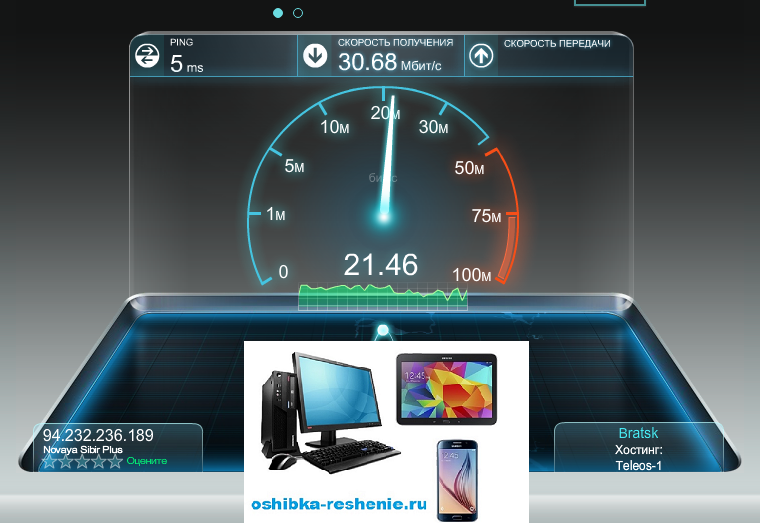 Именно для этого делаются несколько замеров, чтобы исключить возможные неточности.
Именно для этого делаются несколько замеров, чтобы исключить возможные неточности.
Как скорость интернета измерить Яндексом
Второй очень неплохой Сайт-тест скорости Интернета в Онлайн режиме — Яндекс.Интернетомер. Зайти на него можно введя в адресной строке браузера следующий адрес — internet.yandex.ru.
Интерфейс просто до опупения — надо просто нажать кнопку «Измерить» чтобы определить скорость Интернет-соединения. Примерно через минуту Вы получите результат онлайн спидтеста:
Здесь я тоже советую запускать тестирование несколько раз чтобы получить точный результат!
2IP- тест скорости Интернета
Третий Online-сервис, позволяющий проверить скорость Интернета на компьютере используя всего лишь браузер — это 2ip.ru. Смысл его работы очень схож со Speedtest, Перед Вами так же интерактивная карта с нанесёнными на неё точками измерения:
Выбираем точку и нажимаем кнопку «Тестировать».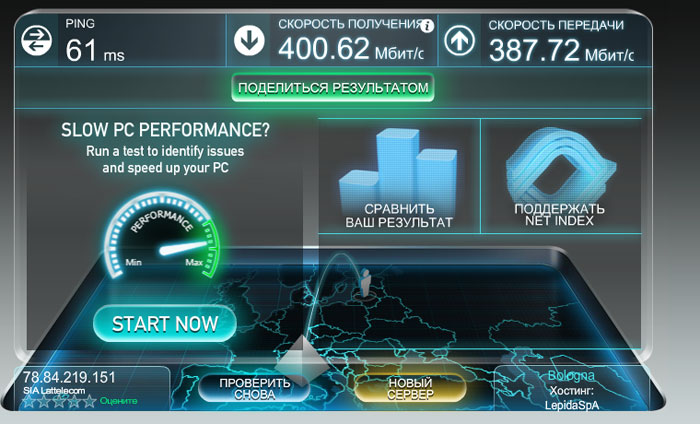 Этим мы запустим вот такой процесс:
Этим мы запустим вот такой процесс:
Здесь так же замеряется время пинга, входящая и исходящая скорость Вашего канала доступа. Результат выдаётся вот такой:
Сайт 2айпи.ру — пожалуй один из самых старых сайтов, умеющих тестировать скорость Интернета в российском сегменте глобальной паутины. Здесь так же можно оставить отзыв о работе своего оператора связи.
Проверка скорости доступа через торренты
Этот способ проверить скорость Интернета Ростелеком, Билайн, Дом.ру, МТС или иного оператора связи более точный за счёт того, что позволяет максимально нагрузить канал и измерить скорость более правильно на практическом примере.Сделать это можно с помощью файлообменных программ. Лучше всего для этого подходит DC++, Shareman или BitTorrent. Правда, сейчас найти нормальный файлообменный хаб DC с хорошей отдачей у клиентов уже довольно-таки сложно.
Именно поэтому, лично мне больше нравится проверка скорости Интернета через торренты. Делается она следующим образом. Устанавливаем клиентскую программу. Лучше всего UTorrent — она простая, быстрая и бесплатная. После этого идём на любой крупный трекер и скачиваем самые популярные файлы где больше всего людей сидит на раздаче:
Делается она следующим образом. Устанавливаем клиентскую программу. Лучше всего UTorrent — она простая, быстрая и бесплатная. После этого идём на любой крупный трекер и скачиваем самые популярные файлы где больше всего людей сидит на раздаче:
После этого скармливаем торрент-файл клиентской программе и смотрим что она покажет, когда она разгонится по максимуму:
Не забудьте отключить антивирус и фаервол. Делается это потому, что система безопасности может тормозить проверкой «на лету» весь процесс тестирования.
Тут отдельно хочу отметить, что такой способ измерить скорость Интернета отлично подходит для каналов, чья пропускная способность не выше 200 мегабит в секунду. Если Вы хотите использоваться его чтобы проверить скорость соединения на канале 500 Мбит/с или даже 1Гбит/с — тогда всё может «упереться» в Ваш компьютер, вернее в его жесткий диск, который просто не успеет записывать данные с такой скорость, с которой его обрабатывает сетевой адаптер.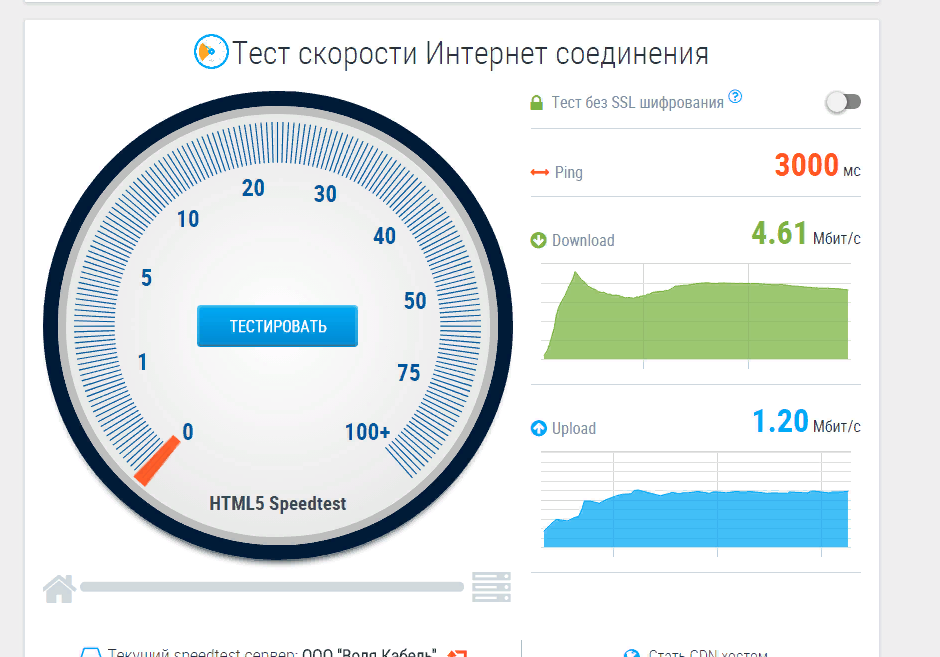 Тогда уже Вам понадобиться высокоскоростной накопитель SSD, который уже без проблем справится с таким потоком информации.
Тогда уже Вам понадобиться высокоскоростной накопитель SSD, который уже без проблем справится с таким потоком информации.
Измерение скорости интернета на своем компьютере
Скорость соединения с интернетом непосредственно влияет на комфорт использования сети: как быстро открываются страницы, загружается видео, скачиваются игры и приложения. Поэтому любому пользователю бывает необходимо узнать насколько быстро работает его интернет.
Когда полезно измерить скорость интернета онлайн
Без измерения скорости интернета не обойтись, если у вас возникли сомнения в добросовестности провайдера и вы хотите убедиться, что действительно платите за 100 Мбит/сек, а не за 10. Ведь провайдеры часто хитрят, чтобы привлечь клиентов, завышая показатели скорости в несколько раз.
А может быть раньше претензий к работе провайдера не возникало, а последнее время скорость загрузки страниц сильно упала, это может быть признаком неполадок на линии, и прежде чем связаться с поддержкой, нужно измерить скорость интернет соединения.
Если вы загружаете много информации в сеть, то просто необходима высокая исходящая скорость. Иногда она бывает ниже входящей, и об этом тоже можно узнать, если измерить скорость интернета онлайн.
И наконец, многим пользователям никак не обойтись без высокоскоростного и стабильного соединения, нужного для работы или любимой игры. В таком случае полезно, кроме скорости, узнать ping. Если его значения окажутся высокими, то даже с высокой скоростью интернета могут возникать задержки в передаче данных, например, при использовании потокового видео оно будет дергаться, а онлайн-игры будут «лагать». Оптимально, если значения пинга не превышают 50 мс.
Как измерить скорость интернета на своем компьютере
Для измерения скорости интернета не требуется специальных знаний или установки сложных программ, нужно воспользоваться инструментом для измерения, на нашем сайте, здесь.
Перейдя на страницу — произвести измерения скорости интернета, не придётся вводить данные. Достаточно нажать на кнопку измерения скорости и подождать некоторое время: тест может длиться от нескольких секунд до минуты. После чего на экране появятся заветные цифры: входящая и исходящая скорость соединения и время отклика.
Достаточно нажать на кнопку измерения скорости и подождать некоторое время: тест может длиться от нескольких секунд до минуты. После чего на экране появятся заветные цифры: входящая и исходящая скорость соединения и время отклика.
Для того, чтобы убедиться в правильности результатов, желательно повторить проверку несколько раз через небольшие промежутки времени и выбирая разные по удаленности серверы.
Как проверить скорость интернета на компьютере или мобильном устройстве
1. Подготовьте устройство
Эти действия помогут получить более точные результаты тестов.
- Закройте загрузчики файлов, приложения стриминговых сервисов и другие программы, которые могут использовать интернет.
- Если будете замерять скорость в браузере, перейдите в режим инкогнито: расширения, которые могут повлиять на скорость, по умолчанию в нём не работают. Кроме того, закройте все лишние вкладки.
- Если вы пользуетесь VPN-сервисом, отключите его.
- Если вы хотите узнать максимальную скорость, которую обеспечивает домашний провайдер, по возможности подключите компьютер к интернету через кабель.
 На результат могут влиять характеристики роутера, уровень помех в беспроводной сети и удалённость от источника сигнала. Поэтому подключение через кабель обеспечит более точные показатели.
На результат могут влиять характеристики роутера, уровень помех в беспроводной сети и удалённость от источника сигнала. Поэтому подключение через кабель обеспечит более точные показатели. - Если же хотите узнать именно скорость роутера, то подключайте устройство через Wi-Fi.
- Отключите от интернета все гаджеты, кроме того, на котором вы хотите протестировать скорость Сети.
Сейчас читают 🔥
2. Разберитесь в показателях
Входящая скорость (Download Speed) — скорость загрузки файлов из Сети. Этот показатель считается ключевым, именно его значение чаще всего называют скоростью интернета. Чем оно выше, тем быстрее открываются веб-страницы, скачивается контент и стабильнее работают игры и онлайн-трансляции.
Исходящая скорость (Upload Speed) — скорость загрузки файлов в Сеть. Чем выше значение этого параметра, тем быстрее передаются данные с локального устройства на сервер или на гаджеты других пользователей.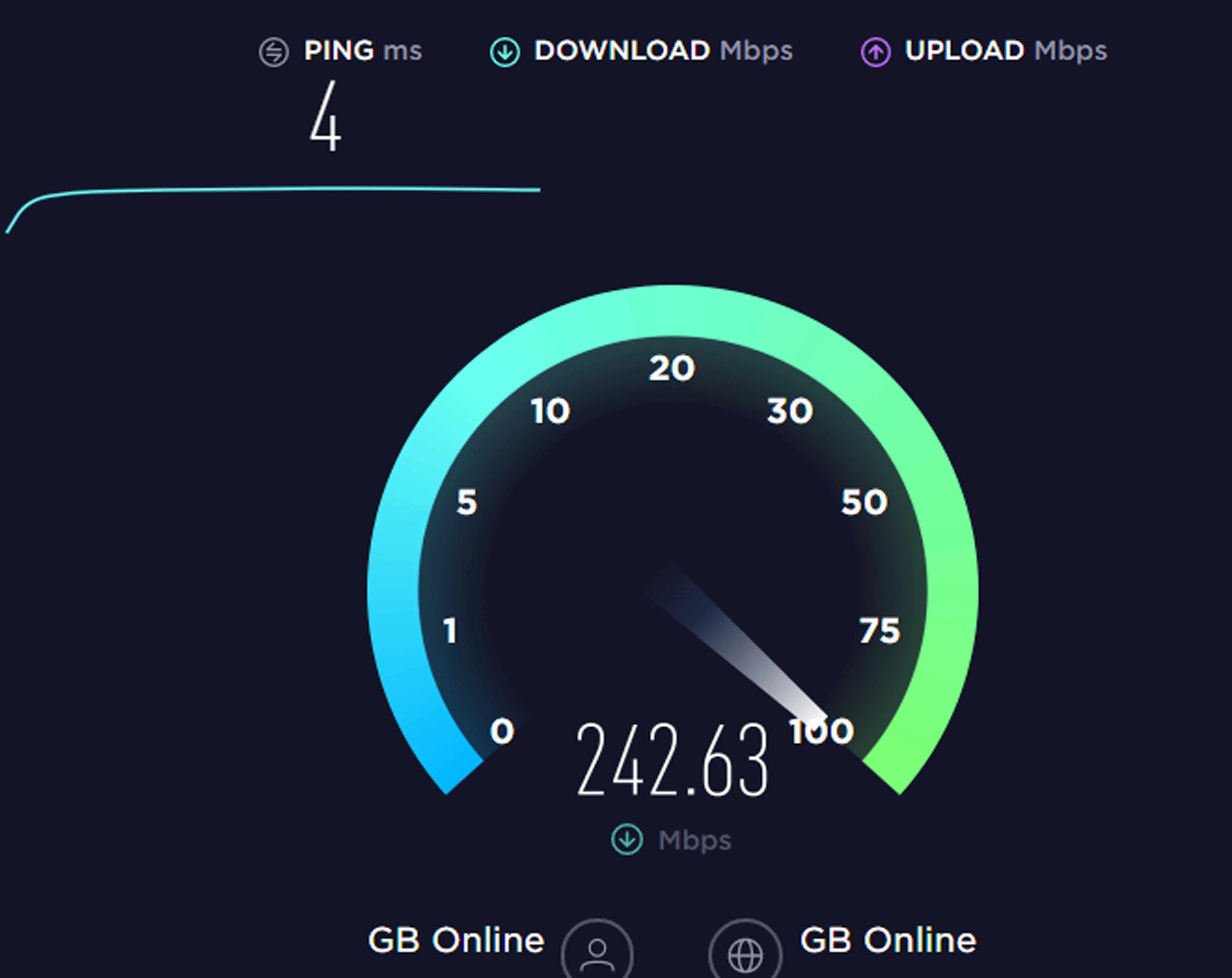
Пинг (Ping) — суммарное время, за которое исходящий сигнал доходит до сервера, а ответный поступает на ваше устройство. Измеряется в миллисекундах (Мс). Чем ниже этот показатель, тем быстрее сервер реагирует на ваши действия. Как правило, пинга ниже 50 Мс достаточно, чтобы не ощущать задержку даже в требовательных онлайн-играх.
Мбит/с (Mbit/s или Mbps) и Мбайт/с (MB/s) — мегабиты и мегабайты в секунду. Это популярные единицы измерения скорости интернета. Вы можете конвертировать одно в другое: в одном мегабайте восемь мегабит.
3. Проверьте скорость интернета с помощью этих сервисов
Важно понимать, что каждый сервис даёт только приблизительные значения. К тому же пинг и скорость сильно зависят от удалённости и текущей нагрузки на сервер, который участвует в тесте. Чем он ближе и чем меньше пользователей обслуживает в данный момент, тем показатели лучше.
Поэтому оптимально измерять скорость в нескольких сервисах и в разное время суток, а в качестве результата брать среднее арифметическое.
Яндекс.Интернетометр
- Платформы: веб.
Простейший инструмент «Яндекса». Показывает исходящую и входящую скорости. Для удобства результаты отображаются одновременно и в мегабайтах, и в мегабитах в секунду. Выбирать сервер для проверки нельзя.
«Яндекс.Интернетометр» →
Fast
- Платформы: веб, Android, iOS.
Сервис компании Netflix. По умолчанию показывает только входящую скорость. Но если нажать More Info, Fast также отобразит пинг, который обозначен как Latency, и исходящую скорость. Сервер для проверки выбирается автоматически.
Fast →
appbox fallback https://apps.apple.com/ru/app/id1133348139
appbox fallback https://play.google.com/store/apps/details?id=com.netflix.Speedtest&hl=ru&gl=ru
Speedtest
- Платформы: веб, Windows, macOS, Android, iOS, Chrome, Apple TV.
Это, пожалуй, самый популярный сервис для проверки скорости интернета в мире. В распоряжении Speedtest больше пяти тысяч серверов в разных странах. Вы можете выбрать один из них вручную или положиться на автоподбор. Сервис отображает исходящую и входящую скорости, а также пинг.
Вы можете выбрать один из них вручную или положиться на автоподбор. Сервис отображает исходящую и входящую скорости, а также пинг.
Speedtest хранит историю измерений. С её помощью вы можете отслеживать, как меняется скорость вашего интернета со временем. А если зарегистрируетесь, история начнёт синхронизироваться между всеми устройствами через веб-версию. В клиентах Speedtest синхронизация недоступна.
В мобильном приложении можно выбрать единицы измерения скорости: мегабайты, мегабиты или даже килобайты в секунду. Кроме того, программа предоставляет бесплатный VPN с ограничением в 2 Гб в месяц.
Сервис показывает рекламу. В мобильных приложениях её можно скрыть за 1 доллар.
Speedtest →
Speedcheck
- Платформы: веб, Android, iOS.
Ещё один кроссплатформенный сервис, который быстро набирает популярность. Speedcheck отображает пинг, исходящую и входящую скорости интернета. Сервер для проверки выбирать нельзя, зато есть история измерений, которая синхронизируется между устройствами.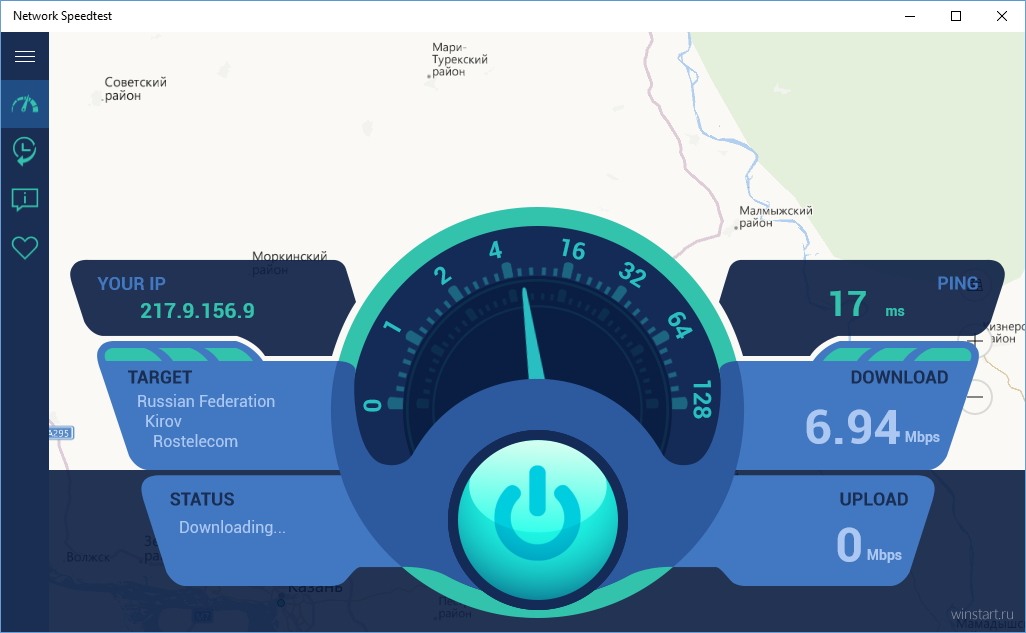
Приложение более функциональное, чем веб-версия. Программа оценивает пригодность текущего беспроводного подключения для различных задач: игр, стриминга, видеосвязи и так далее. Оценки выставляются по пятибалльной шкале. Кроме того, вы можете выбирать единицы измерения скорости, как и в Speedtest.
Приложение показывает рекламу, которую можно отключить за 4 доллара.
В Android-версии есть пара эксклюзивных фишек: возможность настроить автопроверку интернета по расписанию, а также подробная статистика результатов.
Speedcheck →
appbox fallback https://apps.apple.com/ru/app/id616145031
appbox fallback https://play.google.com/store/apps/details?id=org.speedspot.speedanalytics&hl=ru&gl=ru
Meteor
- Платформы: Android, IOS.
Приложение компании OpenSignal, которая занимается аналитикой беспроводных сетей. Meteor не только отображает скорость интернета и пинг, но также оценивает, насколько эффективно при текущих показателях могут работать установленные программы.
Приложение хранит историю измерений и отображает результаты на карте. Таким образом вы можете посмотреть, в каких местах интернет работает лучше всего.
appbox fallback https://play.google.com/store/apps/details?id=meteor.test.and.grade.internet.connection.speed&hl=ru&gl=ru
appbox fallback https://apps.apple.com/ru/app/id1292709222
μTorrent
- Платформы: Windows, macOS, Linux, Android.
Помимо специализированных сервисов, перечисленных выше, входящую скорость интернета можно проверить с помощью μTorrent или любого другого торрент-клиента. Этот способ будет удобен, если вы уже знаете, как скачивать файлы с трекеров.
Чтобы воспользоваться клиентом для теста, поставьте на загрузку любой объёмный файл, у которого больше 1 000 раздающих (сидов) и как можно меньше загружающих (личей). Это обеспечит максимальную скорость скачивания. Также убедитесь, что в настройках программы не указаны ограничения для скорости загрузки контента и что он не скачивает параллельно файлы из других раздач.
Торрент-клиент всегда показывает скорость, с которой он загружает файлы. Её среднее значение можно считать приблизительной входящей скоростью интернета.
μTorrent →
appbox fallback https://play.google.com/store/apps/details?id=com.utorrent.client&hl=ru&gl=ru
Этот материал впервые был опубликован в августе 2017 года. В апреле 2020-го мы обновили текст.
Читайте также 💻📡🌐
Тест скорости интернета | Fast.com
Что измеряет FAST.com?
Тест скорости FAST.com дает вам оценку вашей текущей скорости Интернета. Обычно такую скорость можно получить от ведущих интернет-сервисов, использующих глобально распределенные серверы. Почему FAST. com ориентирован в первую очередь на скорость загрузки?
com ориентирован в первую очередь на скорость загрузки?
А что насчет пинга, задержки, загрузки и прочего?
Когда вы нажимаете кнопку «Показать дополнительную информацию», вы можете увидеть свою скорость загрузки и задержку соединения (пинг).FAST.com обеспечивает два разных измерения задержки для вашего Интернет-соединения: «без нагрузки» и «с загрузкой» трафика. Разница между этими двумя измерениями также называется «буферной пробкой».Как рассчитываются результаты?
Чтобы рассчитать скорость вашего Интернет-соединения, FAST. com выполняет серию загрузок с серверов Netflix и выгрузок на них, а также вычисляет максимальную скорость, которую может обеспечить ваше Интернет-соединение.Более подробная информация в нашем блоге.
com выполняет серию загрузок с серверов Netflix и выгрузок на них, а также вычисляет максимальную скорость, которую может обеспечить ваше Интернет-соединение.Более подробная информация в нашем блоге.Будет ли тест скорости FAST.com работать во всем мире?
FAST.com проверит скорость Интернета во всем мире на любом устройстве (телефоне, ноутбуке или смарт-телевизоре с браузером).Почему Netflix предлагает БЫСТРЫЙ.com тест скорости?
Мы хотим, чтобы у наших участников был простой, быстрый способ без рекламы оценивать скорость Интернета, предоставляемую их провайдером.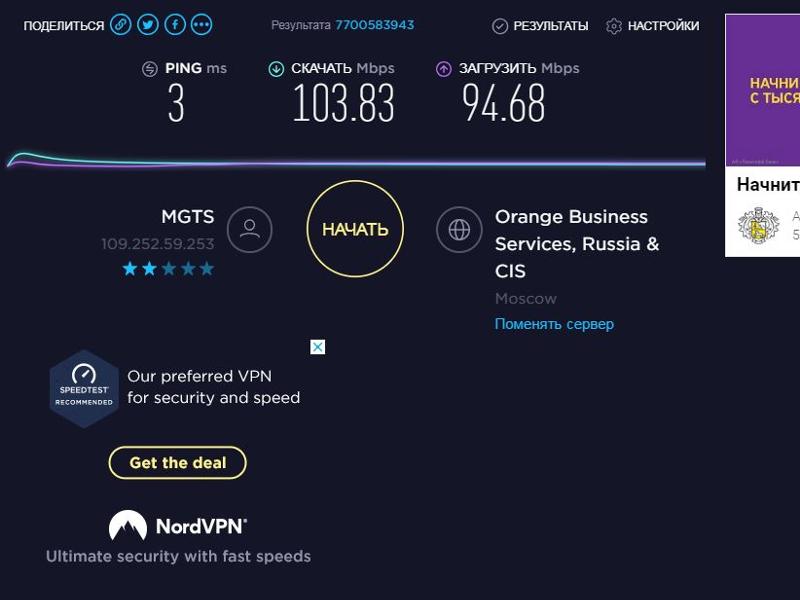
Что мне делать, если я не получаю ту скорость, за которую плачу?
Если результаты FAST.com и других тестов скорости Интернета (например, dslreports.com или speedtest.net) часто показывают меньшую скорость, чем вы заплатили, вы можете узнать о результатах у своего интернет-провайдера. Тест скоростиот Speedcheck — проверьте скорость вашего интернета
Как проверить скорость загрузки?
Измерение загрузки выполняется путем открытия нескольких подключений к серверу и одновременного запуска загрузки большого файла данных для всех подключений.Такой подход гарантирует, что вся пропускная способность интернет-соединения будет исчерпана, и, таким образом, может быть измерена максимальная пропускная способность данных. Запись скорости передачи данных относительно времени измерения, наконец, дает доступную скорость интернета для загрузки данных.
Запись скорости передачи данных относительно времени измерения, наконец, дает доступную скорость интернета для загрузки данных.
Как проверить скорость загрузки?
Скорость загрузки проверяется изменением последовательности анализа загрузки. Снова открывается несколько соединений с тестовым сервером. Вместо загрузки файла на вашем устройстве создается большой файл случайных данных, который передается через все подключения к серверу.Передача данных на сервер по сети через несколько потоков обеспечивает измерение максимальной пропускной способности. Опять же, запись скорости передачи данных по времени дает доступную скорость интернета для загрузки данных.
Как проверить пинг?
Во время теста ping устройство отправляет небольшой пакет данных по сети на тестовый сервер в Интернете. Когда сервер получит этот пакет, он отправит его обратно на устройство, завершив обратный путь.Время, которое требуется пакету данных для завершения цикла, называется задержкой, также известной как ping. Для получения точных показаний последовательно проводится несколько тестов ping, конечным результатом которых является среднее значение всех этих тестов.
Для получения точных показаний последовательно проводится несколько тестов ping, конечным результатом которых является среднее значение всех этих тестов.
Все это автоматически обрабатывается для вас при использовании Speedcheck. Но вы должны принять во внимание один важный аспект, чтобы точно проверить скорость. Выберите подходящий инструмент. Это зависит от устройства, которое вы хотите использовать, будь то телефон, планшет или компьютер.Чтобы проверить скорость интернета на компьютере, используйте свой браузер и приложение на этом веб-сайте. Чтобы добиться точных результатов на мобильных устройствах, вам следует загрузить наше приложение для iOS или Android соответственно. Это особенно важно при тестировании скорости Wi-Fi. Поскольку браузеры на мобильных устройствах имеют низкую производительность, мы предлагаем использовать мобильное приложение, написанное на собственном коде, чтобы обеспечить наиболее точные результаты теста скорости.
Как проверить скорость моего домашнего интернета
Мужчина в постели с помощью компьютера
Getty Images
Когда вы подписываетесь на домашний интернет, вы часто платите определенную цену в зависимости от скорости вашего соединения. Чем быстрее это будет, тем больше вы заплатите. Важно знать, как проверить, получаете ли вы то, за что платите.
Чем быстрее это будет, тем больше вы заплатите. Важно знать, как проверить, получаете ли вы то, за что платите.
Вы можете быть удивлены, обнаружив, что это не так, и в этом случае можно позвонить в вашу интернет-компанию.
Я объясню, почему скорость интернета имеет значение, и покажу вам, как проверить скорость вашего интернет-соединения дома. Вот что вам нужно знать.
Почему скорость интернета вообще так важна?
По мере того, как потоковые сервисы, такие как Netflix и Hulu, становятся все более популярными, а разрешения перескакивают с HD на 4K, также становится важным наличие быстрого домашнего подключения к Интернету.
Если вы транслируете шоу с Hulu и оно не выходит в высоком разрешении или постоянно приостанавливается, скорее всего, у вас недостаточно быстрое соединение. И помните: ваш Интернет является общим для всех подключенных устройств в вашем доме, поэтому соединение распределяется между людьми и устройствами.
Чем больше людей в вашем доме пользуются Интернетом одновременно — может быть, ребенок играет наверху в «Fortnite» на своем компьютере, например, или ваш сын транслирует потоковую передачу Hulu на другом телевизоре — тем более быстрый Интернет вам нужен.
Какова должна быть скорость моего домашнего интернета?
Netflix рекомендует скорость соединения 5 Мбит / с или выше для потоковой передачи HD, но опять же, это для каждого устройства, подключенного к вашей сети. К тому же, учитывая все обстоятельства, он ужасно медленный. Если ваш домашний интернет ограничен 5 Мбит / с, то технически только одно устройство может одновременно передавать поток с такой скоростью.
Скорость кабельного интернета в США сильно различается В зависимости от того, где вы живете и у кого покупаете интернет-услуги, вы найдете скорости от менее 1 Мбит / с до более 1000 Мбит / с (1 Гбит / с).Я думаю, что у большинства семей из четырех человек должна быть скорость загрузки не менее 50 Мбит / с.
Чтобы оценить эту скорость в перспективе, она должна позволить вам загрузить фильм размером 2 ГБ за чуть более пяти минут. Если вы заплатите за 1 Гбит / с, то сможете скачать этот же фильм за 16 секунд.
Как проверить скорость моего домашнего Интернета?
Теперь, когда вы знаете, , почему вам нужен быстрый интернет, пришло время убедиться, что вы действительно получаете ту скорость, которую обещает ваш провайдер.
Если вы платите 70 долларов в месяц за план, который обещает скорость до 250 Мбит / с, но на самом деле вы получаете только 60 Мбит / с (план, который обычно может стоить 40 долларов в месяц), вам следует позвонить в свою кабельную компанию и спросить на скидку или на фиксацию скорости вашего соединения. Часто они могут повторно синхронизироваться с вашим кабельным модемом, чтобы убедиться, что скорость выше.
Вот как проверить скорость домашнего интернета:
- Подключите компьютер к маршрутизатору с помощью кабеля Ethernet.
- Откройте веб-браузер.
- Перейдите на сайт www.speedtest.net.
- Нажмите «Перейти».
Speedtest.net покажет вам скорость загрузки и выгрузки. Иногда вы можете быть немного ниже или немного выше того, за что вы платите. Это нормально, но вы не хотите, чтобы результаты были значительно ниже скорости, за которую вы должны платить. Скорость интернета может колебаться в течение дня, поэтому проведите несколько тестов, чтобы узнать, какова средняя скорость вашего соединения.
А как насчет моего телефона?
Если у вас есть смартфон, вы, вероятно, также платите за высокоскоростной 4G LTE.Вы можете загрузить приложение Speedtest для Android или iPhone, чтобы провести аналогичный тест.
К сожалению, поскольку беспроводные данные сильно различаются в зависимости от того, где вы находитесь, когда вы их проверяете, и от того, насколько сильный ваш сигнал с ближайшей вышкой, вы не можете просто позвонить и сбросить модем, как в случае с домашним Интернетом.
Тем не менее, вы можете получить хорошее представление о том, как ваша скорость по сравнению с вашим домашним Интернетом, и где вы получаете лучшее покрытие. Если вы постоянно видите дома медленные скорости, возможно, пришло время найти нового поставщика услуг беспроводной связи.
Раскрытие информации: Comcast, которой принадлежит NBCUniversal, материнская компания CNBC, является совладельцем Hulu.
Как проверить скорость домашнего интернета
Проверка производительности вашего интернет-соединения становится еще более важной, поскольку миллионы дополнительных сотрудников работают из дома. Никакого дополнительного программного обеспечения не требуется — подойдет веб-браузер. Но есть также несколько вещей, которые вы можете сделать, чтобы убедиться, что вы получаете наиболее точные данные о вашем интернет-соединении. Вот что делать!
Никакого дополнительного программного обеспечения не требуется — подойдет веб-браузер. Но есть также несколько вещей, которые вы можете сделать, чтобы убедиться, что вы получаете наиболее точные данные о вашем интернет-соединении. Вот что делать!
Приготовьтесь
По сути, мы пытаемся сравнить объем пропускной способности, поступающей в ваш дом, с тем, что вам обещает ваш провайдер.Сначала убедитесь, что вы знаете, какой у вас тарифный план на Интернет, и что ваш провайдер обещает минимальную скорость соединения. Для этого проконсультируйтесь со своим счетом или на сайте вашего интернет-провайдера.
Обратимся к ПК. Для достижения наилучших результатов вы захотите использовать проводное соединение, если это вообще возможно; Таким образом, вам не придется беспокоиться о помехах и колебаниях производительности, которые могут возникнуть при использовании Wi-Fi. Если в вашей домашней сети есть другие проводные устройства, подключите тестовый компьютер непосредственно к модему, чтобы они не создавали помех. Опять же, мы пытаемся узнать, сколько полосы пропускания поступает непосредственно в ваш дом, прежде чем она начнет распределяться между подключенными устройствами.
Опять же, мы пытаемся узнать, сколько полосы пропускания поступает непосредственно в ваш дом, прежде чем она начнет распределяться между подключенными устройствами.
Щелкните столбец «Сеть» в диспетчере задач Windows, чтобы увидеть, какие приложения, если таковые имеются, отправляют / получают данные в вашей сети.
Если вы застряли в использовании Wi-Fi — скажем, у вас есть MacBook Air, планшет или другое устройство без порта Ethernet — сделайте все возможное, чтобы свести к минимуму помехи. Убедитесь, что ваш маршрутизатор Wi-Fi находится вдали от других электронных устройств, таких как беспроводные телефоны, и временно отключите все другие устройства от сети Wi-Fi — в конце концов, вы не хотите, чтобы другой компьютер в вашей сети загружал программное обеспечение объемом в гигабайт. обновления, пока вы запускаете свои тесты.
Пока вы работаете, еще раз убедитесь, что ваш компьютер не загружает что-то в фоновом режиме. Проверьте Диспетчер задач в Windows (вызывается нажатием Ctrl-Alt-Delete) или Монитор активности в MacOS и найдите сетевую статистику (она помечена как «Сеть» в MacOS, «Сеть» в Windows).
Закройте или закройте все приложения на компьютере, чтобы приложения не загружали обновления программного обеспечения, пока вы проверяете подключение. Ваша пропускная способность не может упасть до нуля и остаться на этом уровне, но вы хотите, чтобы она была как можно ближе к нулю.Если ваша операционная система загружает обновления, вы ничего не можете сделать, кроме как подождать и проверить подключение позже.
Если у вас возникли проблемы с подключением, попробуйте сбросить настройки модема и маршрутизатора. Выключите их и отключите на несколько секунд, затем снова подключите и включите.
Проверьте подключение
Несколько сайтов помогут проверить ваше соединение. Честно говоря, закладку устанавливать не нужно. Если вы используете Bing в качестве поисковой системы, просто введите «тест скорости» в строку поиска, и в списке результатов появится простой и очевидный тест скорости в браузере.Если ввести тот же запрос в поисковую систему Google, результаты будут аналогичны, хотя Google более активно сообщает вам, что он делает и какую информацию собирает.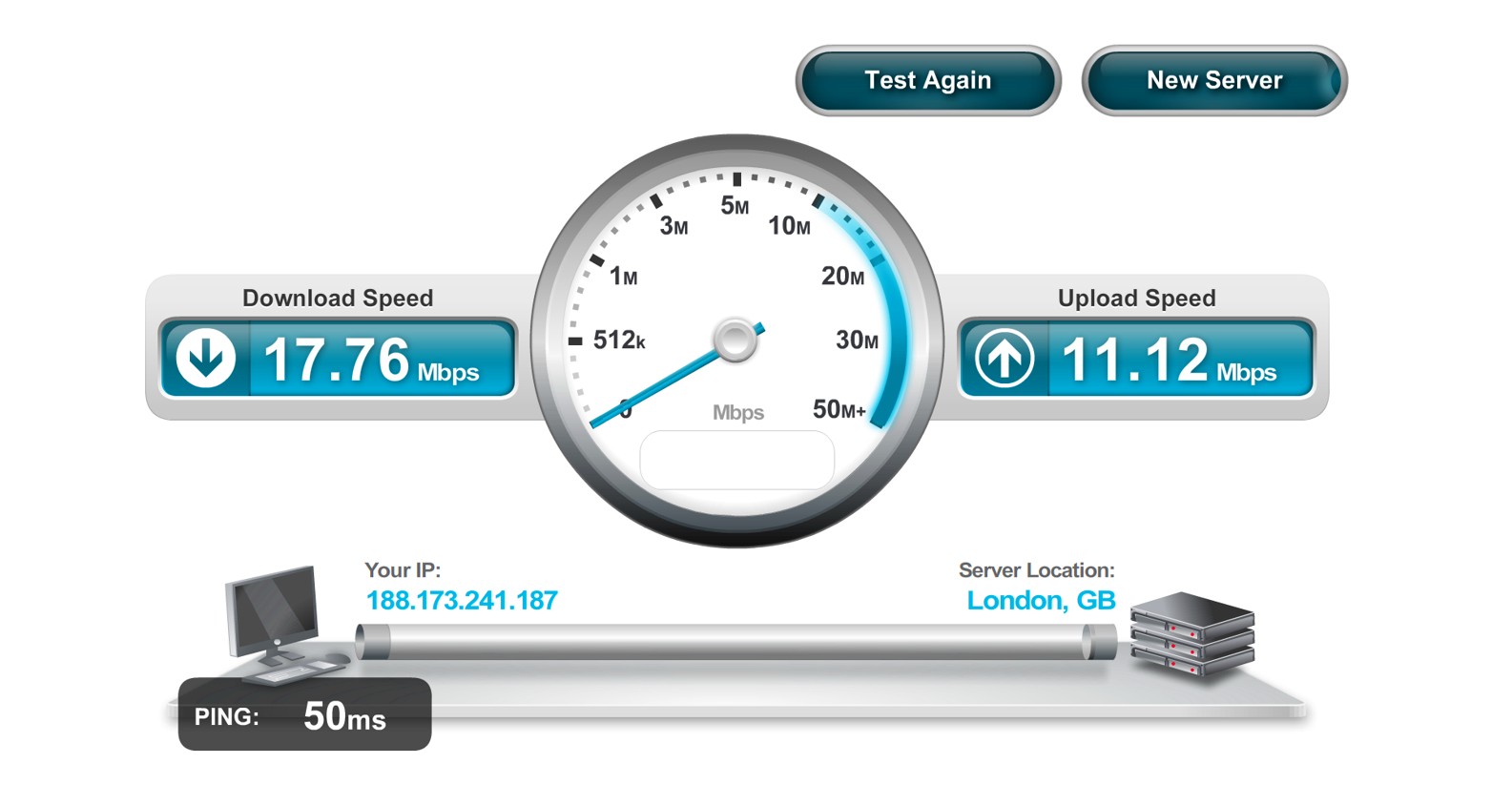 Каждый тест занимает всего несколько секунд.
Каждый тест занимает всего несколько секунд.
Вот что показывает вам Bing:
Марк Хахман / IDGЕсли вы используете поисковую систему Microsoft Bing, вы можете мгновенно получить результаты теста скорости.
А вот и результаты теста скорости Google:
Mark Hachman / IDGДобро пожаловать в другое место.Speedtest.net от Ookla — это самый распространенный сайт для проверки вашего интернет-соединения; все, что вам нужно, это веб-браузер с включенным JavaScript (обычно это происходит, если вы его не отключили) и установленным Adobe Flash. Есть несколько альтернатив, если у вас не установлен Flash (и не хочет, чтобы он был установлен ). Существует версия Ookla Speedtest.net в формате HTML 5 или вы можете использовать Speedof.me, который также использует HTML 5.
Скорость меняSpeedof.me — это график пропускной способности на основе HTML 5, который не зависит от Adobe Flash.
Все, что вам нужно сделать на этом этапе, — это нажать зеленую кнопку «Начать тест», и Speedtest. net проверит скорость загрузки и выгрузки. Это может занять от нескольких секунд до нескольких минут, в зависимости от скорости вашей сети.
net проверит скорость загрузки и выгрузки. Это может занять от нескольких секунд до нескольких минут, в зависимости от скорости вашей сети.
Это не единственные варианты тестирования широкополосного соединения; MegaPath также предлагает тест скорости, а также то, что он называет Speed Test Plus, который оценивает качество вашего соединения в дополнение к его исходной скорости. Ваш интернет-провайдер также может предложить инструмент для проверки скорости, хотя вам, возможно, придется немного поискать его.Производители маршрутизаторов все чаще включают тесты скорости в прошивки своих продуктов и / или мобильные приложения, которые они распространяют вместе со своими продуктами (хотя в последнем случае вы будете использовать беспроводное соединение).
Не удивляйтесь, если тестирование нескольких сервисов даст несколько разные результаты. Объем данных, используемых каждым тестом, задержка между каждым сервером и постоянно меняющиеся условия сети в Интернете внесут некоторую неизбежную изменчивость. Время суток также будет; неудивительно, что вы, вероятно, заметите более высокую скорость в полночь, например, когда меньше людей будет транслировать потоковую передачу. Эта изменчивость является причиной того, что мы запускаем тестовое программное обеспечение несколько раз при тестировании ноутбука или процессора, чтобы вычислить среднее значение. Поскольку на выполнение тестов уходит секунда или две, вы можете сделать то же самое.
Время суток также будет; неудивительно, что вы, вероятно, заметите более высокую скорость в полночь, например, когда меньше людей будет транслировать потоковую передачу. Эта изменчивость является причиной того, что мы запускаем тестовое программное обеспечение несколько раз при тестировании ноутбука или процессора, чтобы вычислить среднее значение. Поскольку на выполнение тестов уходит секунда или две, вы можете сделать то же самое.
Устранить проблему
LinksysМногие производители маршрутизаторов включают утилиты для проверки скорости широкополосного доступа в прошивку маршрутизатора и / или в мобильные приложения, которые поставляются вместе с ними.
Не удивляйтесь, если вы не получаете максимальную скорость, которую может предоставить ваш интернет-провайдер — почти никто. Но если ваше соединение значительно медленнее, чем было обещано, в игру может вступить множество различных факторов. Возможно, проблема связана с вашим оборудованием или со стороны вашего интернет-провайдера.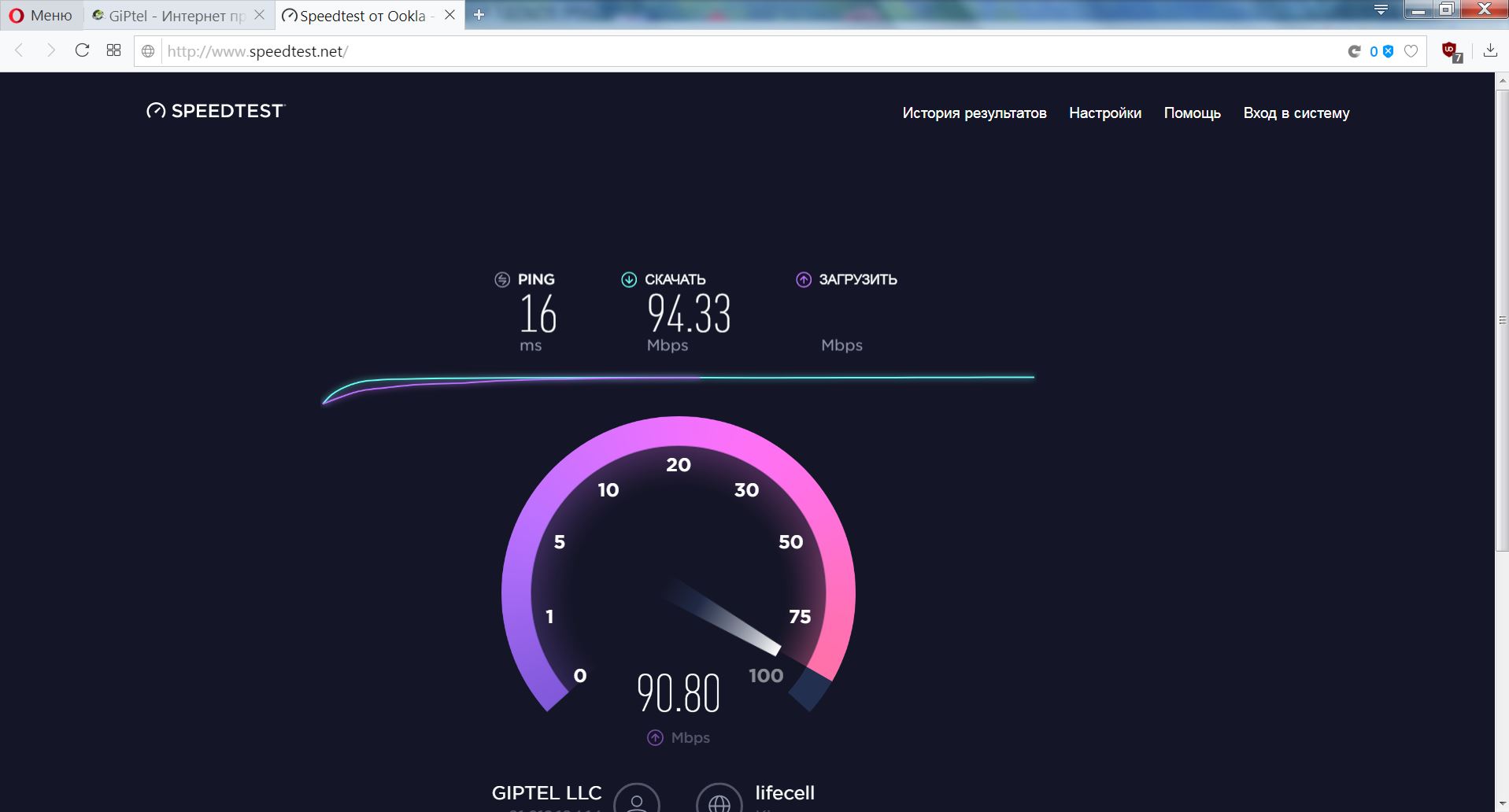 Большинство интернет-провайдеров поддерживают страницу технической поддержки, на которой вы можете узнать, знают ли они о каких-либо проблемах с их услугами. Эта ссылка приведет вас к месту, где находится средство устранения неполадок DSL AT&T.
Большинство интернет-провайдеров поддерживают страницу технической поддержки, на которой вы можете узнать, знают ли они о каких-либо проблемах с их услугами. Эта ссылка приведет вас к месту, где находится средство устранения неполадок DSL AT&T.
Если ваш интернет-провайдер не сообщает о проблеме, вы можете начать устранение неполадок самостоятельно, исключив ваше оборудование как фактор. Сначала попробуйте использовать другой компьютер. Если вы получаете приемлемую производительность на второй машине, вы не можете винить провайдера. Если второй компьютер также имеет медленное подключение к Интернету, запустите еще один тест пропускной способности после каждого из этих предложений: Попробуйте использовать другой кабель Ethernet для подключения вашего ПК к маршрутизатору. Попробуйте заменить кабель, соединяющий маршрутизатор с интернет-шлюзом (DSL, оптоволоконный или кабельный модем).Устранение неполадок в маршрутизаторе: выключите его или отключите от сети на минуту или две, а затем снова включите.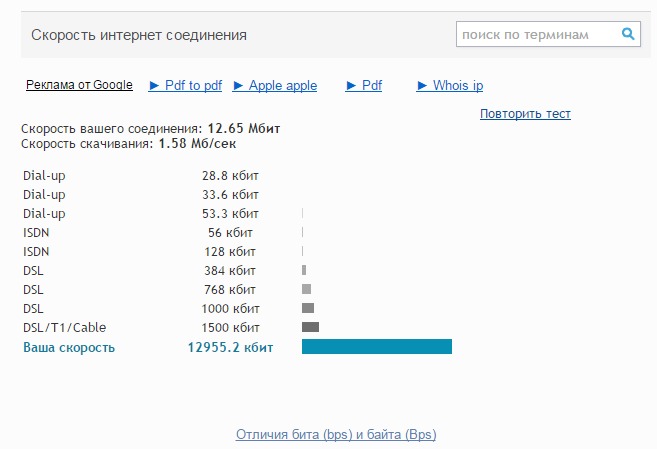 На маршрутизаторе всегда должна быть установлена последняя версия микропрограммы, поэтому сейчас самое время обновить ее, если вы этого не сделали в последнее время. Если улучшения по-прежнему не наблюдается, попробуйте выключить и снова включить DSL, кабельный или оптоволоконный модем.
На маршрутизаторе всегда должна быть установлена последняя версия микропрограммы, поэтому сейчас самое время обновить ее, если вы этого не сделали в последнее время. Если улучшения по-прежнему не наблюдается, попробуйте выключить и снова включить DSL, кабельный или оптоволоконный модем.
Если вы преодолели все эти трудности и по-прежнему испытываете проблемы с производительностью, самое время позвонить в службу технической поддержки вашего интернет-провайдера.
Обновлено 27 марта с дополнительной информацией.Дополнительный отчет Марка Хахмана.
Как я могу проверить скорость своего интернета?
Урок 15: Как проверить скорость Интернета?
/ ru / internet-tips / what-is-a-url-corretener / content /
Как проверить скорость интернета?
Вы когда-нибудь просматривали Интернет дома и думали, что он работает медленнее, чем обычно? Или, может быть, ваш Интернет оказался не таким быстрым, как указано в плане вашего поставщика услуг? К счастью, довольно легко проверить скорость вашего интернета и узнать ваши точные характеристики. Это может помочь вам определить, идет ли работа медленнее, чем обычно, и выявить некоторые проблемы.
Это может помочь вам определить, идет ли работа медленнее, чем обычно, и выявить некоторые проблемы.
Использование веб-сайта для проверки скорости
Существует множество веб-сайтов, которые позволяют бесплатно протестировать скорость Интернета, например SpeedTest или Google Speed Test (доступ к которым можно получить, выполнив поиск по запросу speed test ). Эти сайты будут измерять вашу скорость загрузки и скорость загрузки . Они также будут измерять то, что называется ping , то есть время , необходимое для отправки данных на сервер и обратно .
В основном вас будет интересовать скорость загрузки вашего соединения, или , насколько быстро вы сможете получать данные с других серверов. Обычно это значение составляет мегабит в секунду ( Мбит / с ) и является расчетом скорости, с которой ваш Интернет работает при просмотре веб-страниц и загрузке файлов.
Чтобы узнать больше о загрузке, выгрузке и различиях между ними, просмотрите наш урок по загрузке и выгрузке.
Что считается хорошей скоростью?
Как правило, скорость около 10 Мбит / с должна быть достаточной для большинства основных функций Интернета, таких как общий просмотр веб-страниц или потоковая передача музыки и видео. Однако, если у вас большая семья или бизнес, где несколько человек будут использовать Интернет одновременно, вы можете выбрать план с более высокой скоростью загрузки . Более высокая скорость также может быть полезна, если вы планируете потоковое видео высокой четкости или потоковое видео или аудио в реальном времени со своего компьютера.
Что я могу сделать, чтобы увеличить скорость?
Низкая скорость Интернета может быть вызвана множеством факторов. Ниже приведен список шагов, которые вы можете предпринять, чтобы попытаться улучшить свою скорость:
- Перезагрузите модем и маршрутизатор .
 Со временем они могут забиться ошибками или потреблять слишком много вычислительной мощности; простой сброс может помочь ускорить процесс.
Со временем они могут забиться ошибками или потреблять слишком много вычислительной мощности; простой сброс может помочь ускорить процесс. - Попробуйте использовать соединение Ethernet вместо Wi-Fi . Иногда могут быть помехи беспроводной связи или ненадежный сигнал.Подключившись через Ethernet, вы можете получить более стабильное соединение с более высокой скоростью.
- Закройте все программы или приложения, которые вы не используете . Многие программы используют Интернет. Чем меньше у вас запущен фон, тем быстрее вы сможете просматривать.
- Обратитесь к своему интернет-провайдеру (ISP) . Возможно, в вашем районе нехватка или проблемы с Интернетом. Компания сможет проинформировать вас, если это так.
- Если ничего из вышеперечисленного не помогло, а проблемы по-прежнему возникают, вы можете попробовать изменить своего ISP .Другие компании могут просто иметь более высокую скорость в вашем районе.
 Но не забудьте изучить перед переключением.
Но не забудьте изучить перед переключением.
Speakeasy Internet Speed Test — проверьте скорость вашего широкополосного доступа
Почему я получаю сообщение об ошибке сокета?
Ошибка может возникнуть из-за того, что тест скорости открыт более чем в одной вкладке или окне браузера. Тест может не завершиться и отобразить следующее сообщение:
«Во время теста загрузки произошла ошибка сокета.Пожалуйста, попробуйте позже.»
Чтобы предотвратить эту ошибку и получить наиболее точные результаты теста, закройте все остальные вкладки и окна браузера перед запуском.
Если вы продолжаете получать сообщение об ошибке сокета или сообщение об ошибке другого типа, сообщите нам об этом, написав нам по адресу [email protected]. Пожалуйста, укажите информацию о вашей ОС / браузере.
Почему место, которое я обычно выбираю, отсутствует в списке городов?
Сначала мы выполняем тест задержки для наших серверов, и если сервер не отвечает в течение указанного периода времени, он не включается в список городов.
Медленный ответ может быть вызван задержкой или потерей пакетов между клиентом и сервером, или особенно интенсивным использованием Интернета (в часы пик). Попробуй повторить тест через некоторое время.
В каких браузерах лучше всего работает тест скорости?
Для достижения наилучших результатов используйте самую последнюю версию вашего любимого браузера. Но при минимум используйте Firefox 53, Chrome 59, Safari 10, IE 11 или Edge 13 или выше. Если вы не можете увидеть тест скорости, хотя на странице теста скорости отображается другое содержимое, проверьте настройки безопасности вашего браузера.Попробуйте понизить настройку с высокого до среднего-высокого или даже немного ниже, чтобы разрешить загрузку тестового приложения широкополосного доступа.
Почему я получаю сообщение об ошибке «Не удалось подключиться к Интернету» при подключении?
В некоторых случаях брандмауэр и программное обеспечение безопасности могут препятствовать запуску теста и генерировать ошибку «Не удалось подключиться». Временное понижение серьезности должно позволить запустить тест широкополосного доступа. Не забудьте снова включить его, прежде чем покинуть наш веб-сайт.
Почему тест не выбрал ближайшее ко мне расположение сервера?
Наш тест скорости автоматически определяет оптимальное расположение хоста сервера для тестирования, которое не обязательно является ближайшим к хостом сервера . Это связано с сетевыми условиями в реальном времени, такими как количество переходов или текущая нагрузка трафика на каждом тестовом сервере. Измените выбор, используя функцию раскрывающегося списка «Изменить город» непосредственно под кнопкой «Начать тест».
Почему моя скорость ниже ожидаемой?
Несколько факторов могут замедлить ваше соединение, что приведет к более низкой, чем ожидалось, скорости. Попробуйте эти простые предложения ниже. Но если ваши более низкие скорости сохраняются, обратитесь к поставщику услуг широкополосного доступа, чтобы узнать, смогут ли они определить проблему.
- Обязательно остановите все загрузки или программы, которые могут использовать ваше соединение во время выполнения теста.
- При использовании беспроводного соединения могут возникать помехи беспроводной связи.Вместо этого попробуйте использовать проводное соединение Ethernet.
- Попробуйте перезагрузить модем или маршрутизатор, а затем снова запустить тест.
Что такое «Пропускная способность» и какие факторы влияют на мои результаты?
На результаты теста скорости влияет множество факторов. Проблемы с пропускной способностью в вашей локальной сети, IP или накладные расходы на доступ, а также дизайн сети — все это играет роль. Пожалуйста, прочтите определения и примеры ниже, чтобы узнать больше об этих факторах.
- Загрузить
Загрузка — это показатель того, насколько быстро ваше соединение доставляет контент на ваш компьютер или в локальную сеть. - Загрузить
Загрузка — это показатель того, насколько быстро контент доставляется с вашего компьютера или из локальной сети другим пользователям в Интернете.Для предприятий или опытных пользователей скорость загрузки и выгрузки должна совпадать или, по крайней мере, быть очень близкой.Это важно для таких приложений, как VoIP, онлайн-игры и другие интерактивные программы. Скорость загрузки еще более важна, если у вас есть сервер. Если достижение оптимальной скорости загрузки является проблемой, рассмотрите возможность использования услуг Ethernet или T1.
- Кбит / с
Кбит / с = скорость передачи в килобитах в секунду. В байте 8 бит, поэтому мы разделим кбит / с на 8, чтобы получить скорость передачи КБ / с. - Мбит / с Скорость передачи
Мбит / с = скорость передачи мегабит в секунду.1000 килобит равняется одному мегабиту. Один мегабит в секунду равен 1 миллиону бит в секунду. Мбит / с — это отраслевой стандарт, используемый интернет-провайдерами. - Мбит / с
Мегабайт в секунду. В одном мегабайте 8 мегабит. - Скорость передачи
- Скорость передачи — это скорость, с которой данные могут передаваться между устройствами. Поскольку файлы для загрузки становятся все больше и больше, наиболее желательна максимальная скорость передачи данных.
- Пропускная способность
Пропускная способность — это максимальный объем связи или обмена сообщениями, который может быть передан по каналу связи в течение элементарной единицы времени, обычно в секунду.В зависимости от типа канала, механизма адресации, используемого в этом канале, типа передаваемых сообщений и того, насколько безопасной должна быть передача, наряду с физическими атрибутами, такими как температура, влажность и отношения сигнал / шум, — фактически измеренные пропускная способность будет отличаться.
Пример пропускной способности
У вас есть служба Ethernet 8.0 Мбит / с, и вам нужно передать электронное письмо размером ровно 1 МБ. Вы можете ожидать, что передача этого сообщения займет ровно 1 секунду. Но на самом деле это займет больше времени, поскольку общий объем информации, которую необходимо передать, превышает 1 МБ. Общая информация называется Payload . Канал должен не только передавать полезную нагрузку, но и некоторые детали адресации, например, откуда он исходит и куда он предназначен.
Устройство, отправляющее это электронное письмо, разбивает сообщение на более мелкие части и упаковывает их в так называемые IP-пакеты . Размер этих пакетов обычно определяется вашей локальной сетью. Некоторые из них имеют меньший размер, поэтому для передачи сообщения потребуется больше IP-пакетов; в то время как другие могут иметь больший размер, что требует меньшего количества IP-пакетов. Каждый IP-пакет также содержит IP-заголовок . Сюда включается такая информация, как исходный IP-адрес, целевой IP-адрес и дополнительная информация о полезной нагрузке.Заголовок IP обычно имеет длину 20 байтов (160 бит).
Предполагая, что этот клиент использует 100-байтовую полезную нагрузку, каждый IP-пакет теперь будет иметь длину 120 байтов. И это сообщение размером 1 МБ нужно будет разбить на 10 000 частей полезной нагрузки. Это означает, что для передачи всего сообщения каналу действительно необходимо передать около 1200000 байтов, или 1,2 МБ, или 9600000 бит. Для передачи всех этих байтов в этой службе 8 Мбит / с потребуется не менее 1,2 секунды при условии, что все эти IP-пакеты с полезной нагрузкой прибывают без каких-либо ошибок и не нуждаются в повторной передаче.Это называется IP Overhead .
Фактическая пропускная способность всегда будет меньше линейной скорости службы доступа, передаваемой вашим провайдером — и все это основано только на IP Overhead. Услуги Ethernet также имеют накладные расходы Ethernet уровня 2 или . Другие службы могут иметь ATM, Frame Relay или другие виды служебных данных в зависимости от конструкции. Все это может способствовать более медленной пропускной способности полосы пропускания, чем вы ожидаете.
Другие частые факторы, влияющие на пропускную способность:
- Количество устройств, совместно использующих схему доступа, и активность, которую другие устройства генерируют во время выполнения теста
- Неверный порт локальной сети, который забивает локальную сеть передачей данных
- Негерметичный порт LAN, снижающий производительность LAN
- Проблемы с сигнализацией LAN, которые создают много повторной передачи пакетов для устройств в LAN Маршрутизатор LAN
- с проблемами производительности, низкой вычислительной мощностью или глубокой проверкой пакетов и расширенными функциями безопасности, такими как блокировка URL-адресов.
- Точки беспроводного доступа на стороне LAN
- Расстояние (как географическое, так и количество переходов) между клиентом тестирования скорости и сервером
Почему я вижу уведомление об истечении срока действия лицензии?
Это уведомление предназначено для защиты нашего теста от кражи и запуска, зеркального копирования или размещения на другом веб-сайте.
Чтобы удалить это уведомление:
Убедитесь, что вы переходите на https://www.speakeasy.net/speedtest/ . У нас есть программное обеспечение, которое блокирует использование теста в любом другом домене.
Кроме того, в вашем браузере может быть сохранена более старая версия теста. После очистки кеша и файлов cookie Fusion Connect уведомление об истечении срока действия лицензии исчезнет.
Как программное обеспечение безопасности и брандмауэры влияют на тест?
Наш тест широкополосного Интернета отправляет пакеты пустых данных туда и обратно на ваш компьютер, чтобы проверить скорость вашей линии.Поскольку мы являемся третьей стороной, отправляющей крошечный пакет данных с вашего компьютера для выполнения теста, некоторые рекламные блоки или службы безопасности интерпретируют это как атаку и действуют соответствующим образом. Временное понижение серьезности должно позволить пройти тест скорости. Не забудьте снова включить его, прежде чем покинуть наш веб-сайт.
Как сохранить результаты теста пропускной способности?
Ваши самые последние результаты теста скорости сохраняются в истории результатов при тестировании на настольном компьютере или планшете.
Узнайте реальную скорость вашего интернета с помощью DSL Speedtest
Speed.io — это современный тест скорости DSL для анализа вашего широкополосного доступа в Интернет. Если вы обнаружите, что ваше интернет-соединение слишком медленное или вам просто интересно, насколько оно действительно быстрое — speed.io — идеальный инструмент для быстрой проверки скорости — во всем мире.
Speed.io измеряет вашу текущую скорость интернета до ближайшего к вам сервера («ближайший сервер» не является неправильным, но другой вариант звучит более красноречиво)
(у нас почти 5000 серверов по всему миру).Мы тестируем вашу загрузку (скорость, с которой вы получаете данные из Интернета), загрузку (скорость, с которой вы отправляете данные в Интернет), соединение (максимальное количество подключений в минуту), а также пинг (время отклика между вашим компьютером и Интернет).
Все тесты выполняются в вашем браузере через HTTP (TCP) и не требуют дополнительного программного обеспечения.
Вы можете протестировать все типы соединений (LTE, UMTS, GPRS, ISDN, DSL, VDSL или кабельное).
Тест скорости со скорости.io сообщает вам, насколько быстро ваше соединение. В сегодняшнюю цифровую эпоху мощность и скорость вашего интернет-соединения являются важной частью профессиональной и личной жизни. Будь то широкополосная связь, оптоволокно, 3G, HSPA или 4G, тест скорости от speed.io проверяет ваше соединение, позволяя проверить, предоставляет ли ваш провайдер услугу, за которую вы платите. Наш тест скорости также полезен для тех, кто хочет сравнить интернет-пакеты. Вооружившись результатами теста скорости, вы можете оптимизировать подключение и получить максимум удовольствия от работы в сети.
Как работает тест скорости?
Тест скорости дает вам инструменты, необходимые для выполнения теста полностью в вашем браузере. Просто убедитесь, что ваш компьютер или мобильный телефон / планшет подключен к Интернету либо напрямую через маршрутизатор с помощью сетевого кабеля, либо через сеть Wi-Fi, и нажмите кнопку запуска на веб-сайте speed.io. Затем тестовая программа устанавливает соединение с тремя ближайшими серверами и измеряет скорость вашего широкополосного / оптоволоконного / беспроводного соединения.
Что означают результаты теста?
Результаты тестирования вашей широкополосной или беспроводной сети разделены на четыре части: загрузка, загрузка, подключение и проверка связи. Значение загрузки сообщает вам, сколько данных ваше Wi-Fi или широкополосное соединение может передать из Интернета на ваш компьютер. Значение загрузки указывает, насколько быстро вы можете передавать файлы со своего компьютера, что важно знать тем, кто регулярно использует облачные сервисы для хранения файлов. Connects показывает количество подключений, которые могут быть установлены одновременно, и чем выше значение, тем лучше.Пинги относятся к задержке ответа, что особенно интересно геймерам. Здесь предпочтительны более низкие значения.
Какую скорость передачи данных вы ожидаете увидеть в результатах теста?
Максимальная возможная скорость передачи данных зависит от того, есть ли у вас широкополосное, оптоволоконное, Wi-Fi или другое соединение, а также от вашего тарифного плана и поставщика услуг. Ниже приводится обзор теоретических самых высоких скоростей загрузки, чтобы вы могли сравнить результаты своих тестов и увидеть, насколько хорошо ваша скорость измеряется.

 Вполне возможно, что у Вам закончились Гб по пакету. Советуем поменять тариф и выбрать безлимитный интернет в 4G, если Вам часто необходим интернет.
Вполне возможно, что у Вам закончились Гб по пакету. Советуем поменять тариф и выбрать безлимитный интернет в 4G, если Вам часто необходим интернет.
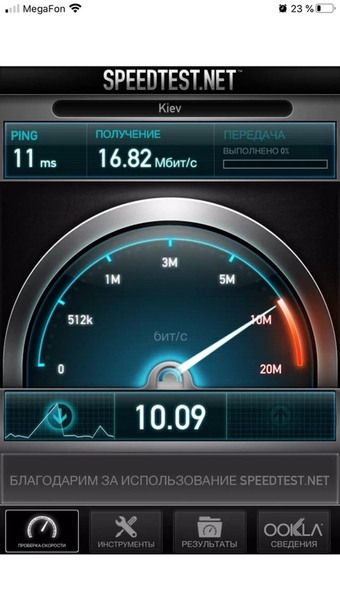

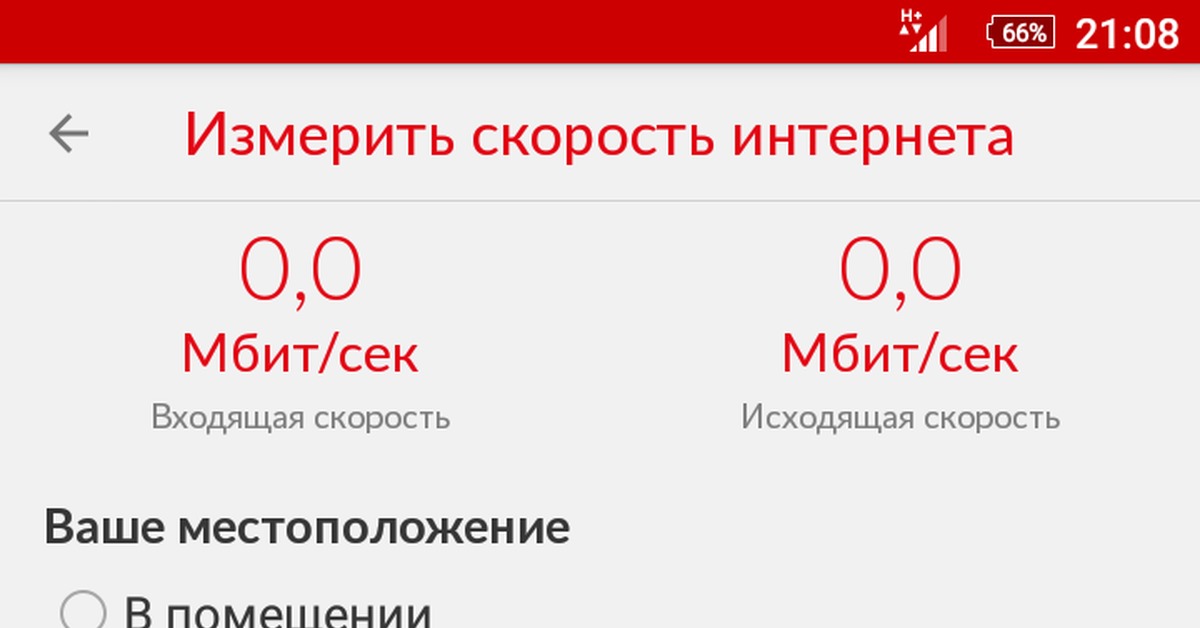
 На результат могут влиять характеристики роутера, уровень помех в беспроводной сети и удалённость от источника сигнала. Поэтому подключение через кабель обеспечит более точные показатели.
На результат могут влиять характеристики роутера, уровень помех в беспроводной сети и удалённость от источника сигнала. Поэтому подключение через кабель обеспечит более точные показатели. Со временем они могут забиться ошибками или потреблять слишком много вычислительной мощности; простой сброс может помочь ускорить процесс.
Со временем они могут забиться ошибками или потреблять слишком много вычислительной мощности; простой сброс может помочь ускорить процесс. Но не забудьте изучить перед переключением.
Но не забудьте изучить перед переключением.